Jak akceptować płatności kryptograficzne WordPress za pomocą CoinGate
Opublikowany: 2022-04-27Szukasz sposobu na akceptację płatności kryptograficznych WordPress i/lub WooCommerce?
Płatności kryptograficzne są atrakcyjne, ponieważ mogą obniżyć opłaty transakcyjne, ułatwić ludziom płacenie z dowolnego miejsca na świecie i powstrzymać wszelkie problemy związane z nieuczciwymi obciążeniami zwrotnymi.
Jednak WordPress nie oferuje wbudowanej obsługi kryptowalut. Jeśli więc nie chcesz po prostu wkleić adresu portfela na stronie, będziesz potrzebować pomocy, jeśli chcesz akceptować płatności kryptograficzne w ustrukturyzowany sposób.
W tym samouczku krok po kroku dowiesz się, jak akceptować płatności kryptowalutami na dowolnym typie witryny WordPress.
Jeśli masz sklep WooCommerce, istnieje dedykowana wtyczka do dodania bramki płatności kryptowalutowej WooCommerce. A jeśli nie masz sklepu WooCommerce, nadal możesz akceptować płatności bez potrzeby korzystania z wtyczki WordPress.
Fajną rzeczą w tej metodzie jest to, że będziesz w stanie zaakceptować ponad 70 kryptowalut, jednocześnie otrzymując pieniądze w preferowanej kryptowalucie (lub walucie fiducjarnej, z obsługą USD i euro).
Czytaj dalej, aby uzyskać przewodnik krok po kroku…
Czego potrzebujesz, aby zaakceptować płatności kryptograficzne WordPress
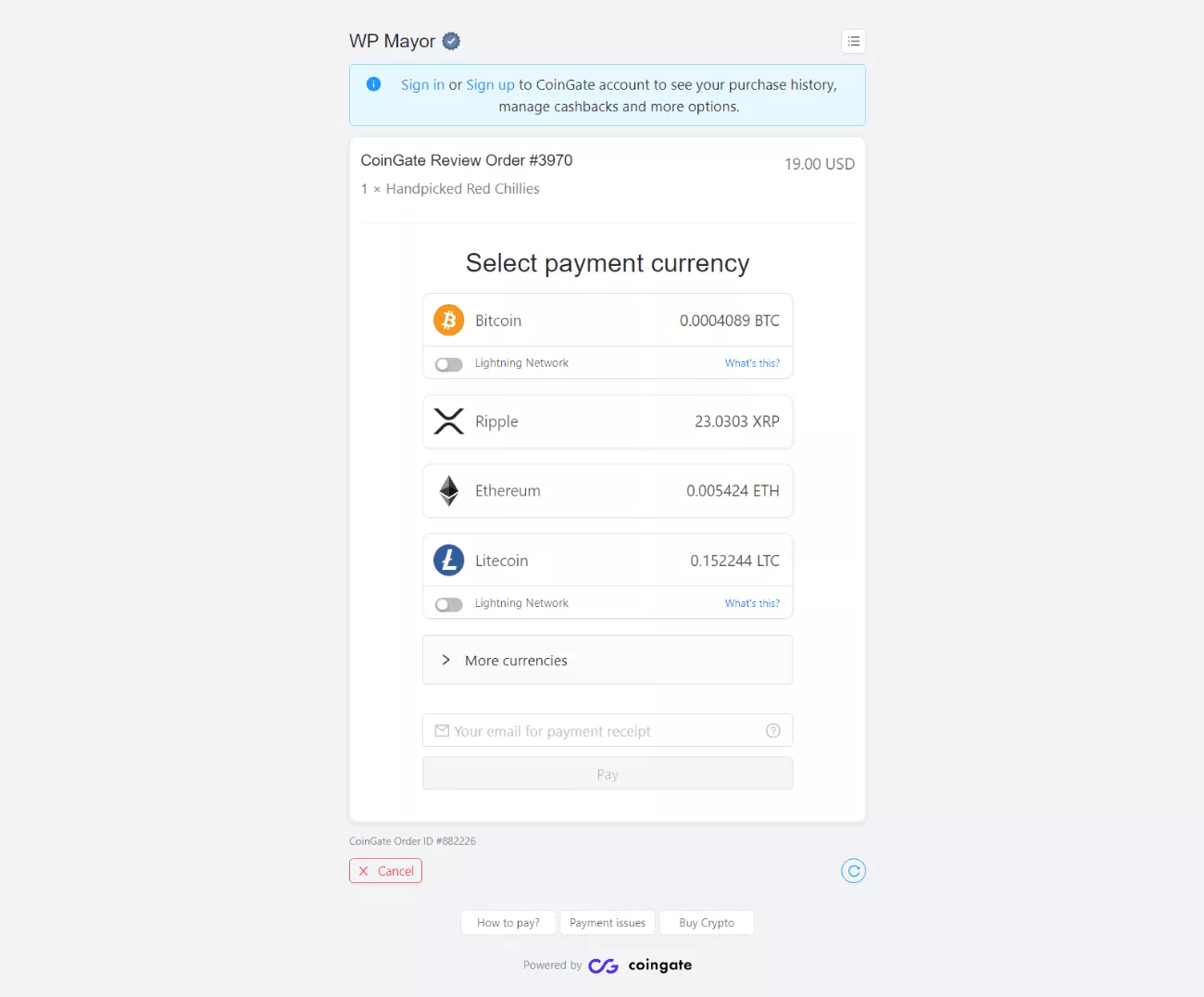
Aby najłatwiej akceptować płatności kryptograficzne WordPress i WooCommerce, możesz użyć CoinGate.
CoinGate ma dedykowaną wtyczkę WordPress do integracji ze sklepami WooCommerce, a także oferuje funkcję przycisku płatności, którą możesz dodać do dowolnej witryny WordPress.
Dzięki CoinGate możesz akceptować ponad 70 różnych kryptowalut, jednocześnie otrzymując wypłaty w preferowanej kryptowalucie lub walucie fiducjarnej. To jedna z najbardziej unikalnych zalet CoinGate – możesz zaoferować ludziom wygodę płacenia w dowolnej kryptowalucie bez konieczności zarządzania ponad 70 różnymi portfelami.
Następnie możesz otrzymywać wypłaty do własnego portfela (jeśli wolisz krypto) lub metodami takimi jak przelewy bankowe (dla fiat).
CoinGate oferuje również inne korzyści, w tym:
- Przyjazny dla użytkownika interfejs, który natychmiast informuje kupujących, kiedy ich płatności zostały wykryte w sieci, a następnie potwierdzone
- Obsługa sieci oświetleniowych
- Pomocna obsługa klienta, jeśli potrzebujesz pomocy w czymkolwiek
Nie ma stałych opłat za korzystanie z CoinGate na Twojej stronie. CoinGate po prostu pobiera opłatę transakcyjną w wysokości 1% w zamian za wygodę i automatyczne konwersje, co jest znacznie poniżej standardowego 2,9% + 0,30 USD, które zobaczysz dla kart kredytowych i debetowych.
W tym artykule koncentrujemy się w szczególności na tym, jak używać CoinGate do akceptowania płatności kryptograficznych WordPress. Ale jeśli chcesz dowiedzieć się więcej o usłudze w ogóle, możesz sprawdzić naszą pełną recenzję CoinGate dla WordPressa.
Pierwszy krok – załóż darmowe konto biznesowe CoinGate
Zanim przejdziesz do części samouczków dotyczących WordPressa, musisz najpierw zarejestrować darmowe konto CoinGate (a następnie darmowe konto CoinGate Business).
Tak naprawdę będziesz chciał utworzyć dwa konta – jedno w usłudze CoinGate na żywo, a drugie w usłudze CoinGate Sandbox (której możesz użyć do testowania z testnetowym Bitcoinem).
Musisz utworzyć oddzielne konta dla usługi Live i usługi piaskownicy. Polecam zacząć od usługi Sandbox, ponieważ eliminuje to konieczność weryfikacji Twojej tożsamości.
Gdy wszystko działa z usługą piaskownicy, wystarczy kilka kliknięć, aby przełączyć się na usługę na żywo.
1. Utwórz darmowe konto CoinGate
Aby rozpocząć, skorzystaj z poniższych linków, aby zarejestrować bezpłatne konto:
- Strona internetowa CoinGate na żywo
- Witryna CoinGate Sandbox
Założenie konta zajmuje tylko około minuty.
2. Stwórz swoje konto biznesowe CoinGate
Po zalogowaniu się do pulpitu CoinGate przy użyciu swojego konta, będziesz chciał również założyć konto CoinGate Business, które umożliwi Ci dostęp do funkcji płatności kryptograficznych WordPress.
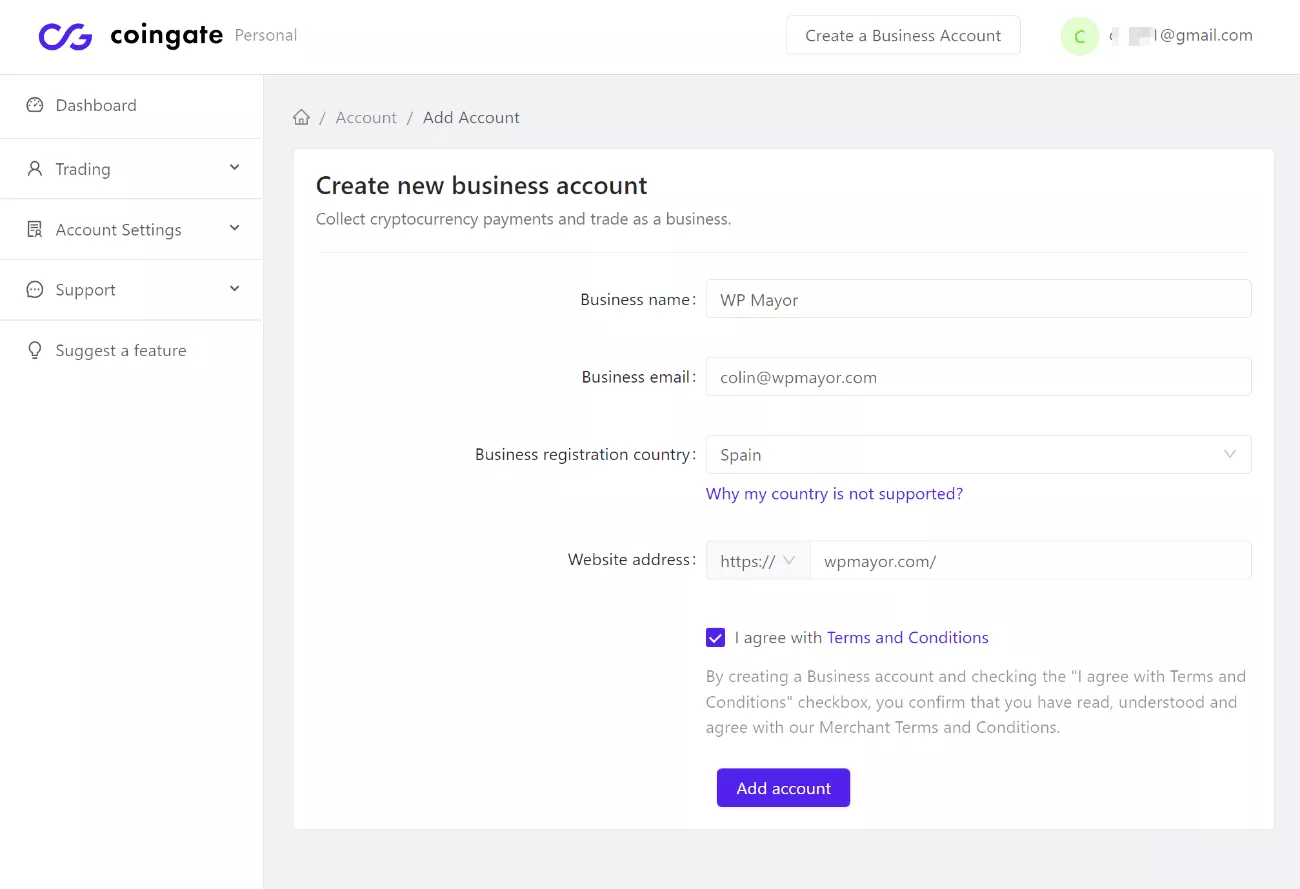
Jak akceptować płatności kryptograficzne WooCommerce?
W tym pierwszym samouczku przyjrzyjmy się, jak akceptować płatności kryptograficzne WooCommerce za pomocą CoinGate.
W tym celu użyjesz dedykowanej wtyczki WordPress CoinGate, aby dodać bramkę płatności CoinGate do WooCommerce.
Jeśli kupujący wybierze tę bramkę przy kasie, będzie mógł zapłacić w dowolnej z ponad 70 kryptowalut obsługiwanych przez CoinGate.
Oto jak to skonfigurować…
1. Zainstaluj wtyczkę CoinGate
Aby rozpocząć, zainstaluj i aktywuj darmową wtyczkę CoinGate z WordPress.org.
2. Utwórz klucz API CoinGate
Następnie musisz otworzyć pulpit nawigacyjny konta CoinGate Business i utworzyć nową aplikację, aby wygenerować klucz API.
Ten interfejs API umożliwi Twojej witrynie WordPress bezpośrednie połączenie z CoinGate.
Oto jak to zrobić:
- Otwórz pulpit swojego konta CoinGate Business.
- Przejdź do Sprzedawcy → API → Aplikacje i kliknij Nowa aplikacja .
- Wypełnij formularz. Większość z nich możesz pozostawić jako domyślne, ale w razie potrzeby możesz je dostosować. Na przykład kupujący mają domyślnie 20 minut na wysłanie krypto, ale możesz to zmienić, dostosowując czas wystawienia faktury .
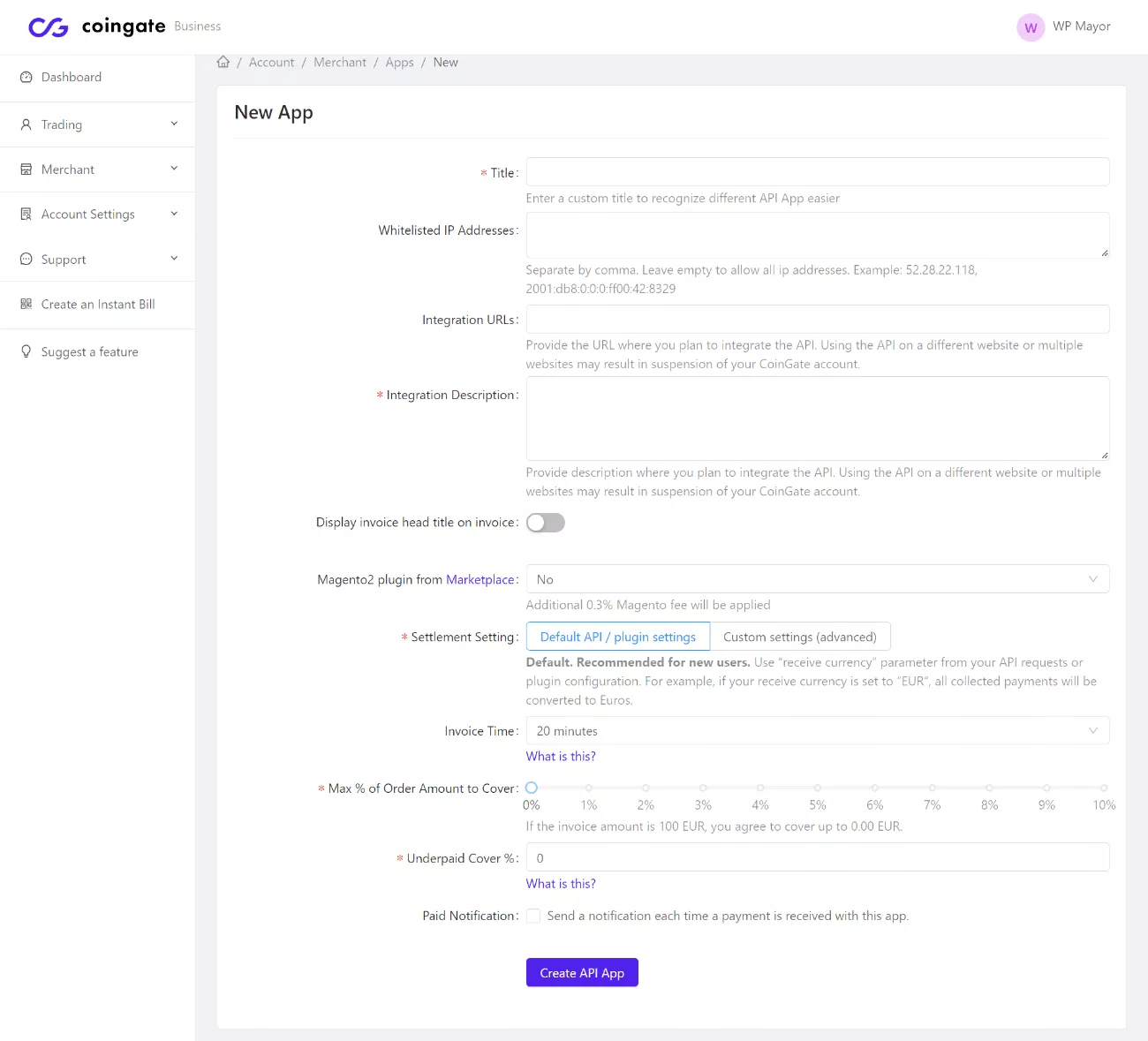
Na następnym ekranie CoinGate pokaże Twój klucz API. Pozostaw tę stronę otwartą, ponieważ w następnym kroku będziesz potrzebować klucza API, a CoinGate pokaże go tylko raz .
Jeśli przypadkowo go zamkniesz – nie martw się! Możesz po prostu utworzyć nową aplikację, aby uzyskać kolejny klucz API.
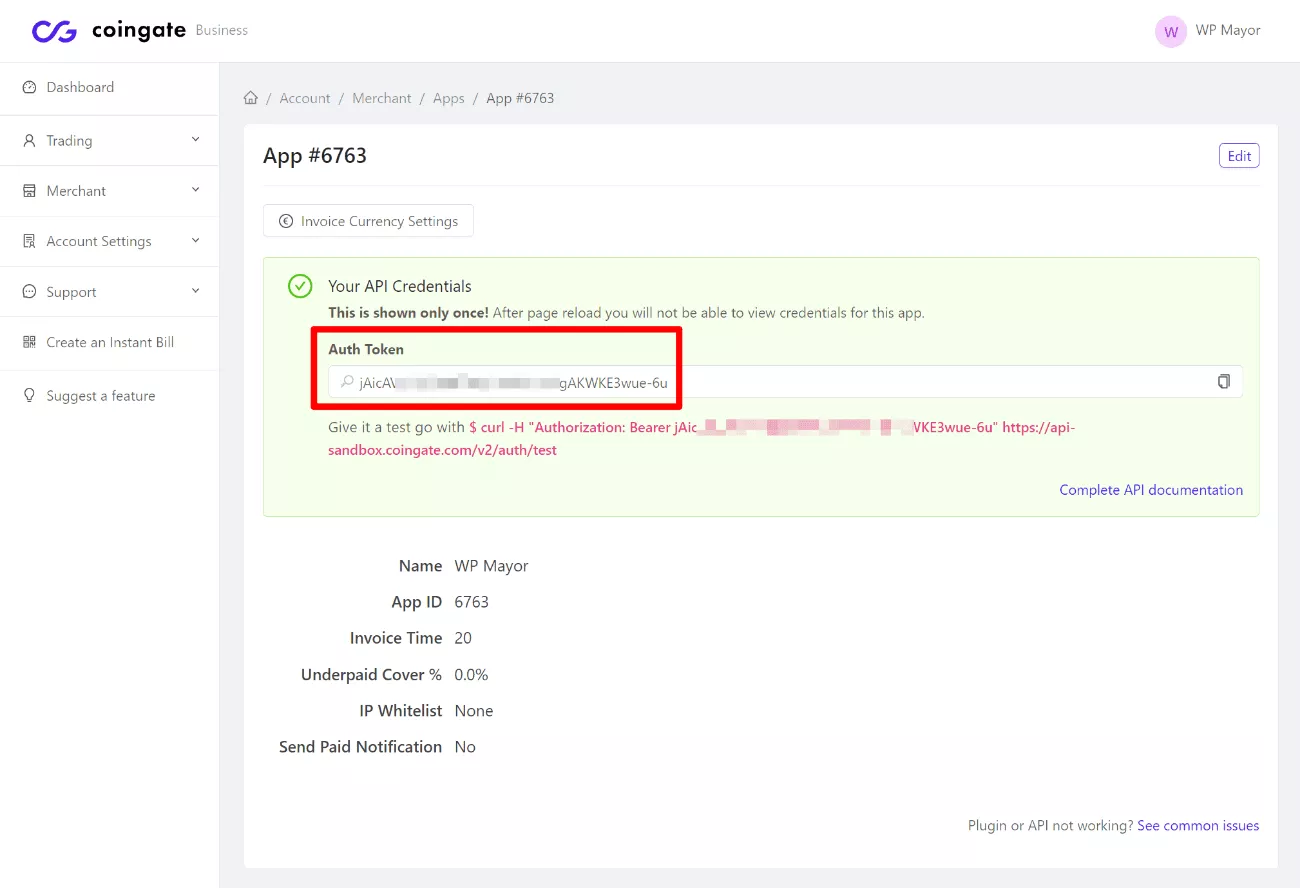
3. Skonfiguruj bramkę płatności CoinGate WooCommerce
Teraz wróć do pulpitu WordPress i przejdź do WooCommerce → Ustawienia → Płatności .
Powinieneś zobaczyć nową opcję bramki płatności dla CoinGate.
Włącz bramę CoinGate , a następnie kliknij przycisk Konfiguruj , aby dalej ją konfigurować:
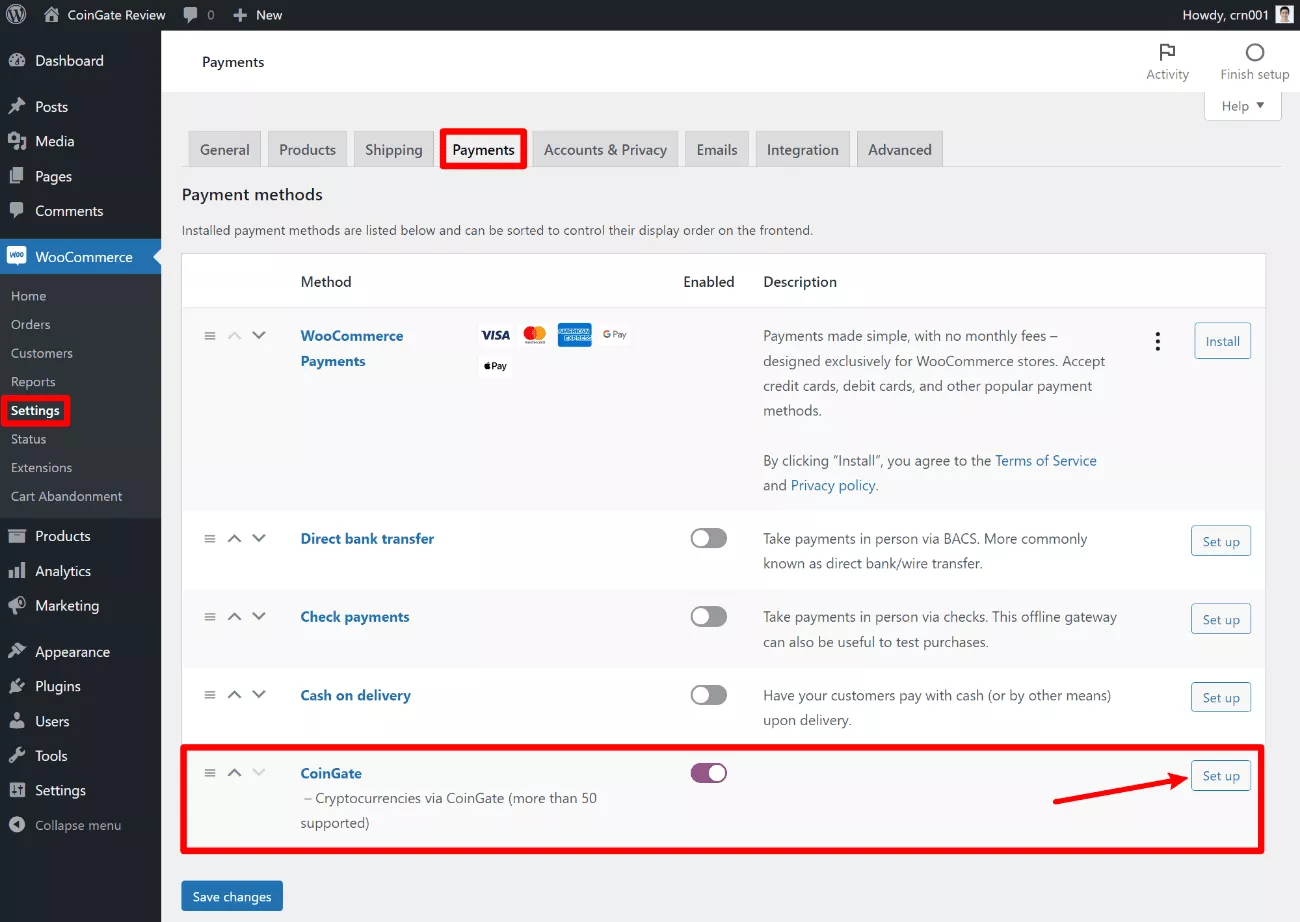
Na następnym ekranie wklej klucz API wygenerowany w poprzednim kroku w polu API Auth Token . Jeśli korzystasz z konta CoinGate Sandbox, warto również zaznaczyć pole wyboru Test (Sandbox ). W przypadku płatności na żywo nie należy zaznaczać tego pola.
Następnie możesz dostosować pozostałe ustawienia, aby kontrolować działanie bramki płatności:
- Tytuł i opis — ten tekst będzie wyświetlany kupującym na stronie kasy.
- Waluta wypłaty – jest to pojedyncza waluta, w której będziesz otrzymywać płatności ( bez względu na to, jakie krypto wysyła kupujący ).
- Statusy zamówień – CoinGate automatycznie zaktualizuje status zamówienia WooCommerce na podstawie statusu płatności. Na przykład, po potwierdzeniu płatności kryptograficznej przez sieć, CoinGate automatycznie oznaczy zamówienie jako Przetwarzanie ( domyślnie – możesz dostosować to zachowanie za pomocą tych rozwijanych menu ).
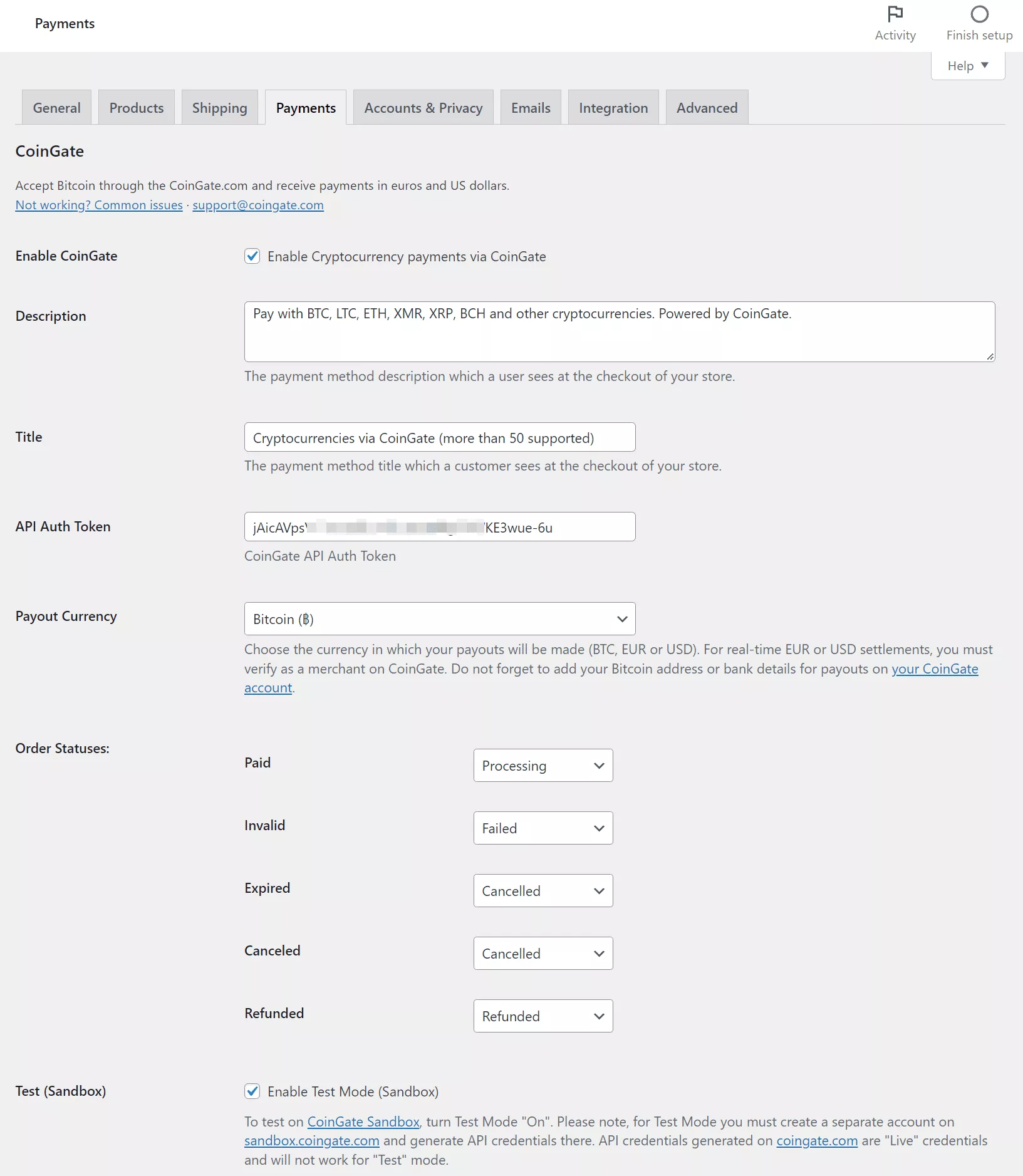
Pamiętaj, aby zapisać zmiany, gdy skończysz.
4. Rozpocznij przyjmowanie płatności
W tym momencie możesz zacząć akceptować płatności kryptograficzne WooCommerce. Lub, jeśli korzystasz z piaskownicy, możesz rozpocząć wysyłanie płatności Bitcoin w sieci testowej, aby przetestować integrację. Ten kran Bitcoin Testnet pozwala na łatwe testowanie.

Gdy ktoś się wymelduje, zobaczy nową opcję płatności CoinGate:
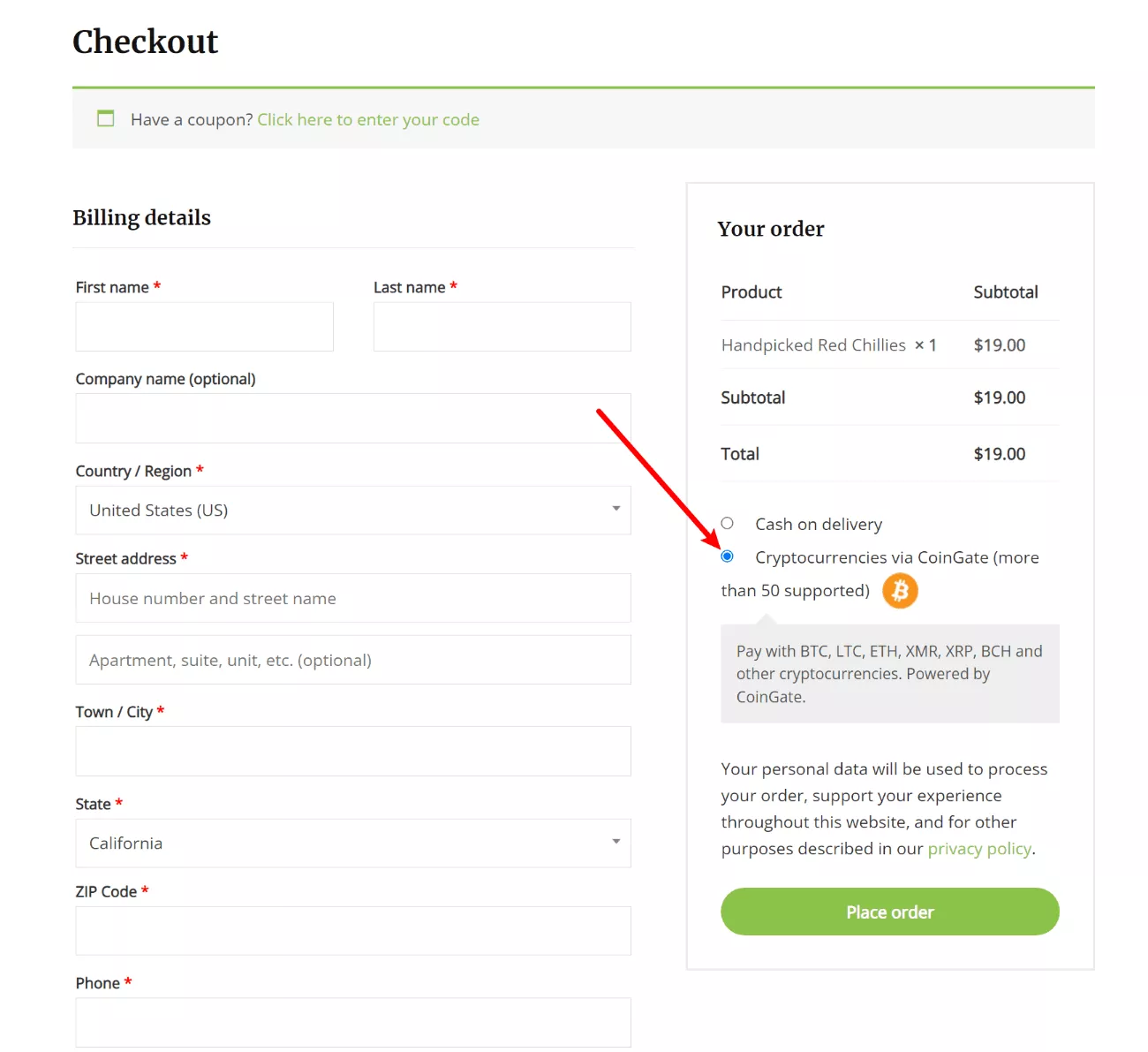
Następnie wybiorą preferowaną kryptowalutę w formularzu płatności CoinGate:
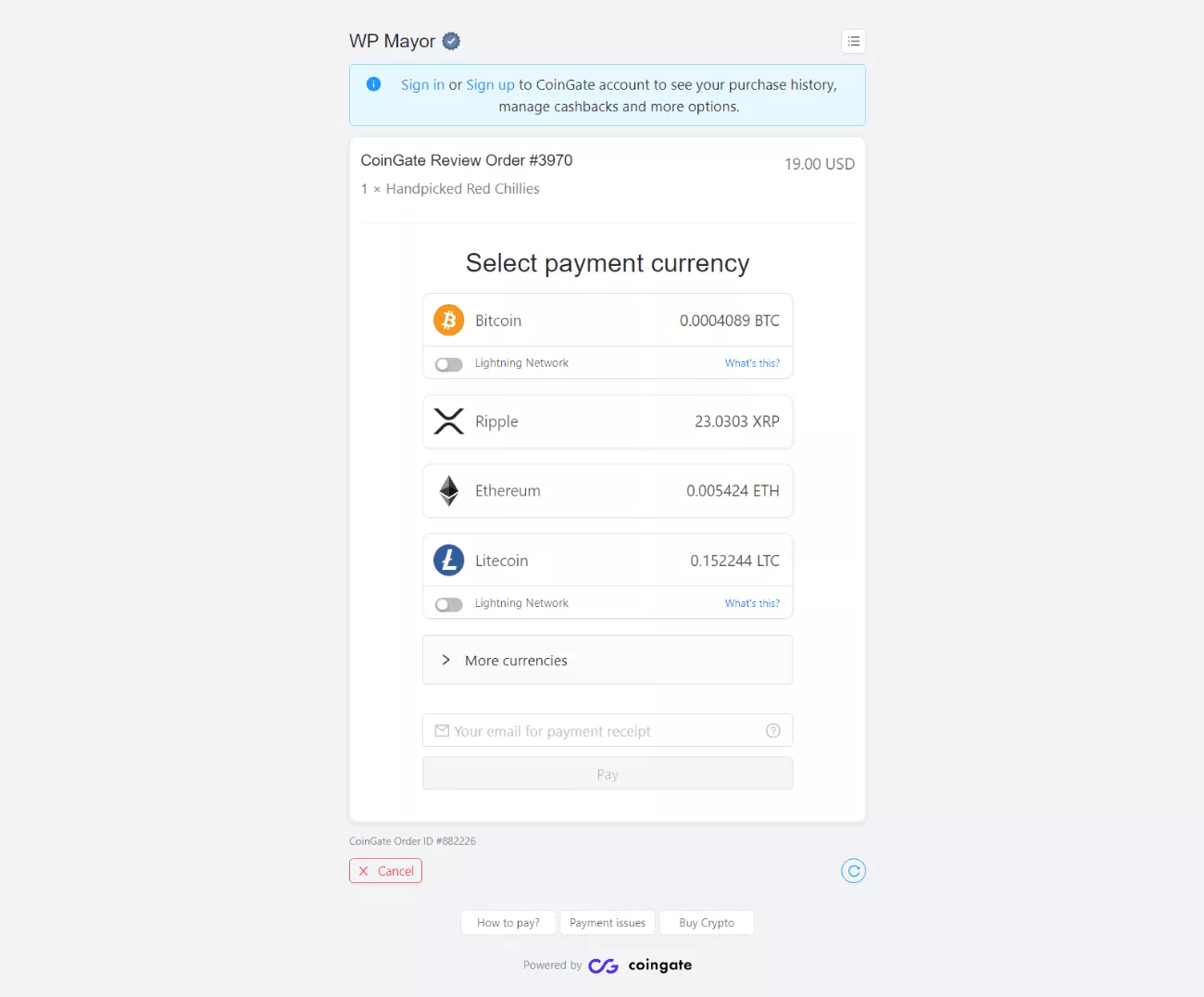
Zostaną wtedy poproszeni o przesłanie pieniędzy do portfela:
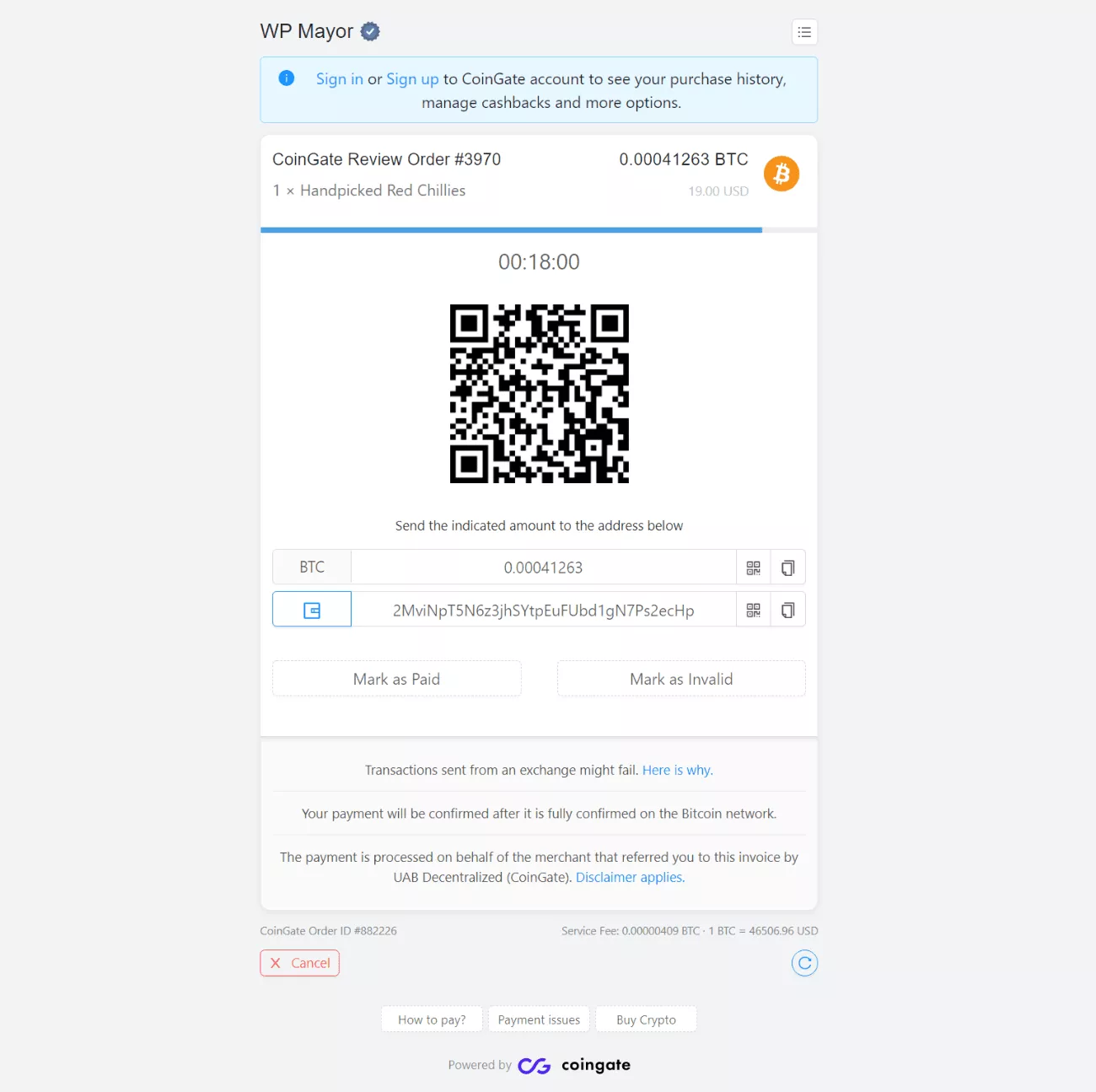
Gdy tylko CoinGate wykryje płatność w łańcuchu bloków, automatycznie zaktualizuje ekran płatności jako „Potwierdzam”:
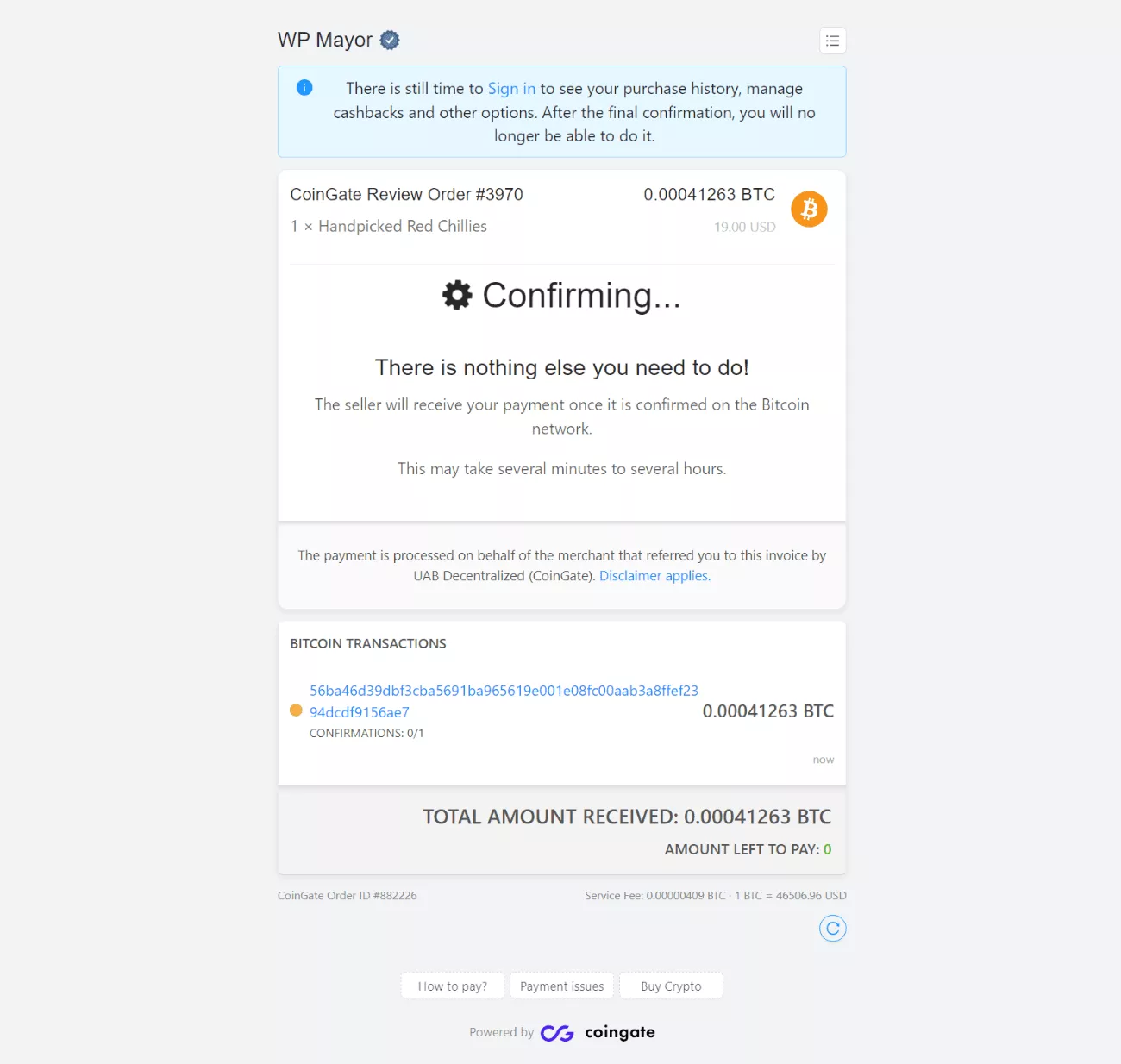
Gdy sieć potwierdzi transakcję, zaktualizuje się ponownie, aby wskazać, że płatność się powiodła:
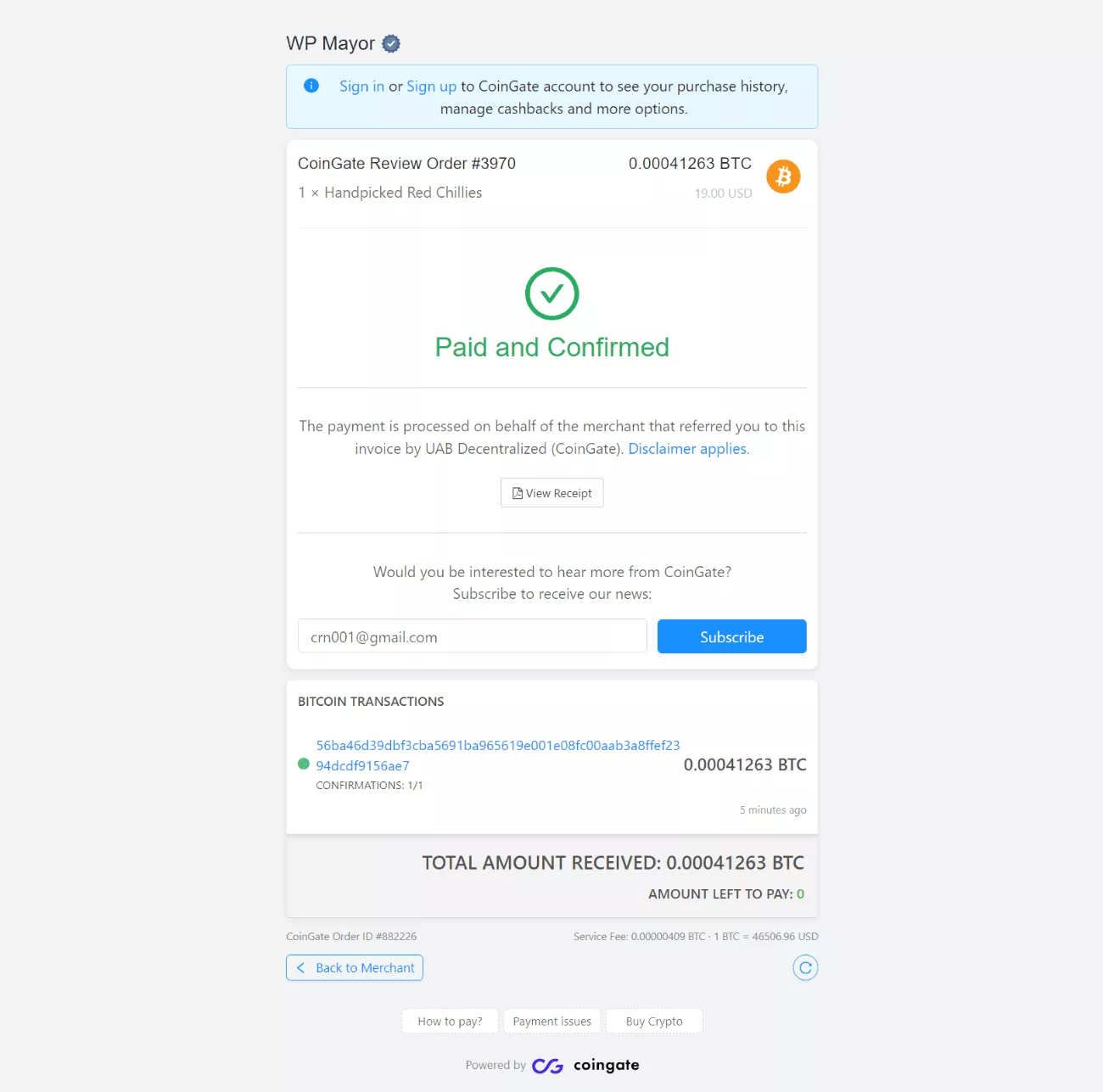
CoinGate zmieni również status zamówienia WooCommerce z Oczekująca płatność na Przetwarzanie ( lub inny wybrany w poprzedniej sekcji ). Możesz również wyświetlić wszystkie zamówienia na swoim pulpicie CoinGate:
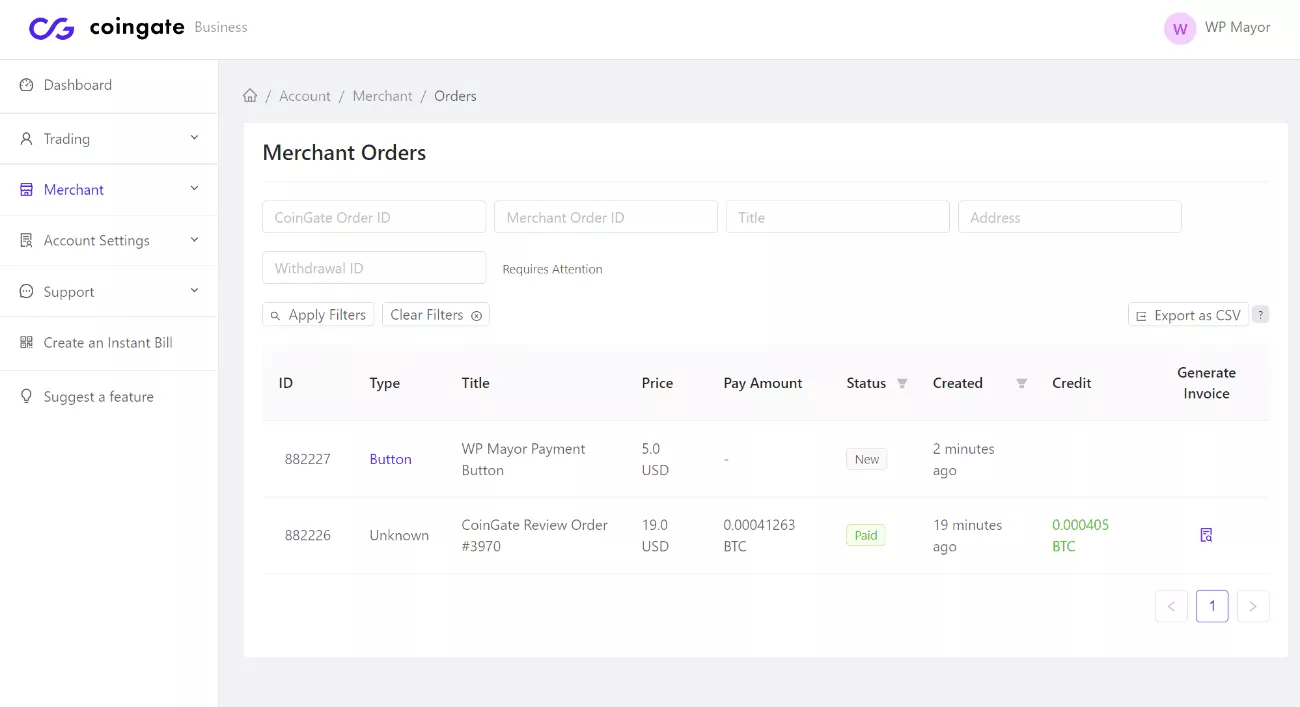
Jak akceptować płatności kryptograficzne WordPress bez wtyczki?
Jeśli nie masz sklepu WooCommerce, nadal możesz akceptować płatności kryptograficzne WordPress za pomocą CoinGate.
W rzeczywistości nie potrzebujesz nawet wtyczki, aby to zrobić. Zamiast tego możesz skorzystać z funkcji przycisku płatności CoinGate. Następnie możesz utworzyć link do przycisku kupna z dowolnego linku tekstowego, przycisku, obrazu itd.
Gdy kupujący klikną link, będą mogli dokonać płatności za pomocą tego samego systemu, który widziałeś w sekcji WooCommerce powyżej.
Oto jak to działa…
1. Utwórz nowy przycisk płatności w CoinGate
Aby rozpocząć, otwórz swój pulpit nawigacyjny CoinGate Business. Następnie przejdź do Sprzedawcy → Przyciski płatności i kliknij Nowy przycisk płatności .
Tutaj otrzymasz formularz, w którym możesz skonfigurować sposób funkcjonowania płatności. Chociaż wszystkie ustawienia są warte rozważenia, najważniejszą opcją jest Rodzaj przycisku , ponieważ pozwala on skonfigurować kwotę, jaką ludzie zapłacą:
- Fixed Price – wprowadź jedną stałą cenę.
- Suwak – wprowadź minimalną i maksymalną cenę wraz z kwotą kroku. Kupujący mogą wybrać kwotę za pomocą suwaka.
- Cena dynamiczna — wprowadź wiele stałych cen, z których kupujący mogą wybierać. Możesz także pozwolić im na wprowadzenie własnych, niestandardowych kwot.
Możesz również dodać własną markę do strony płatności, aby dostosować ją do siebie.
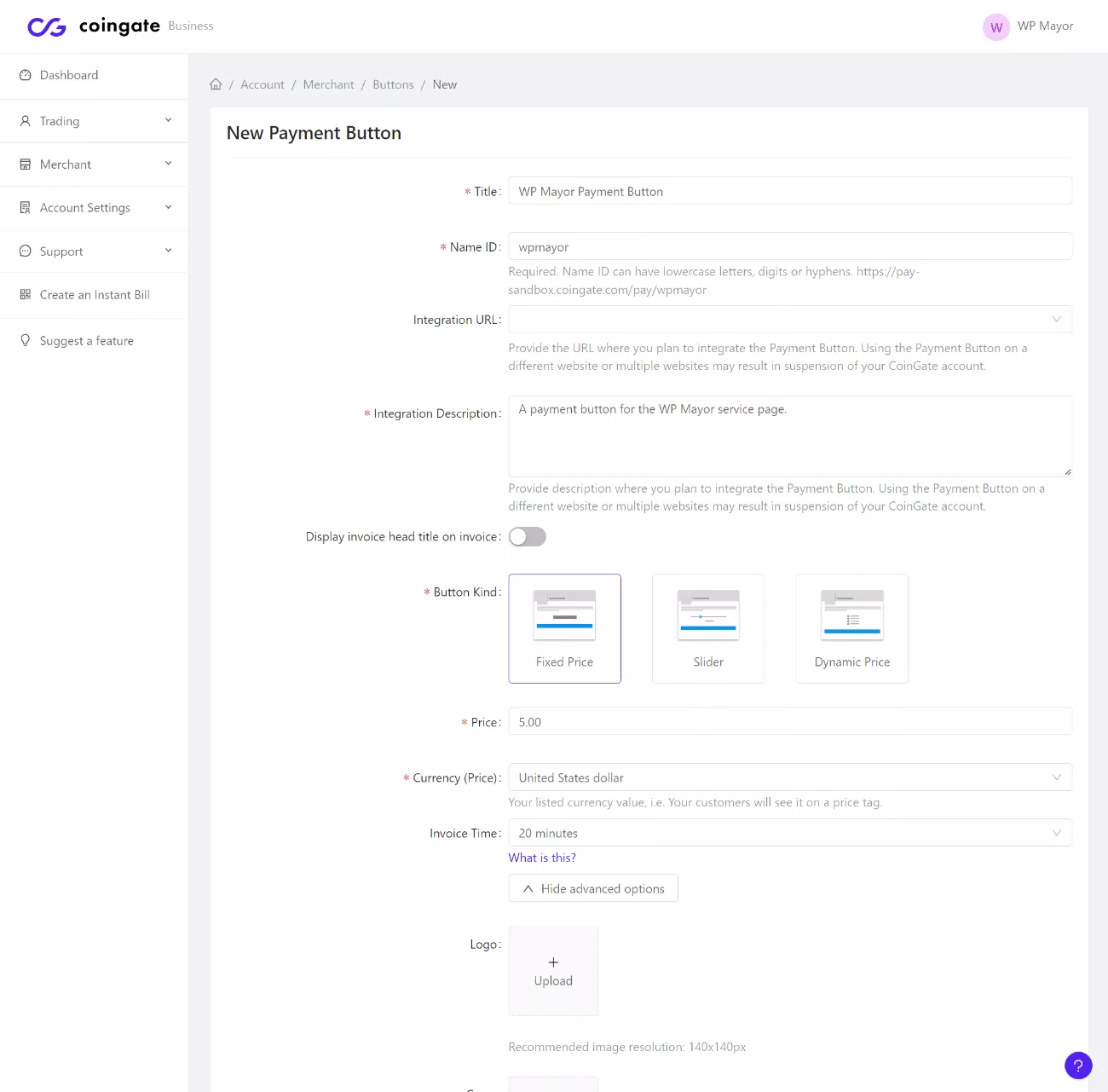
Po skonfigurowaniu rodzaju przycisku wraz z innymi ustawieniami kliknij przycisk Utwórz na dole.
2. Wybierz opcje walutowe
Na następnym ekranie otrzymasz kilka opcji wyboru walut do włączenia/wyłączenia, wraz z walutami, w których chcesz otrzymywać pieniądze:
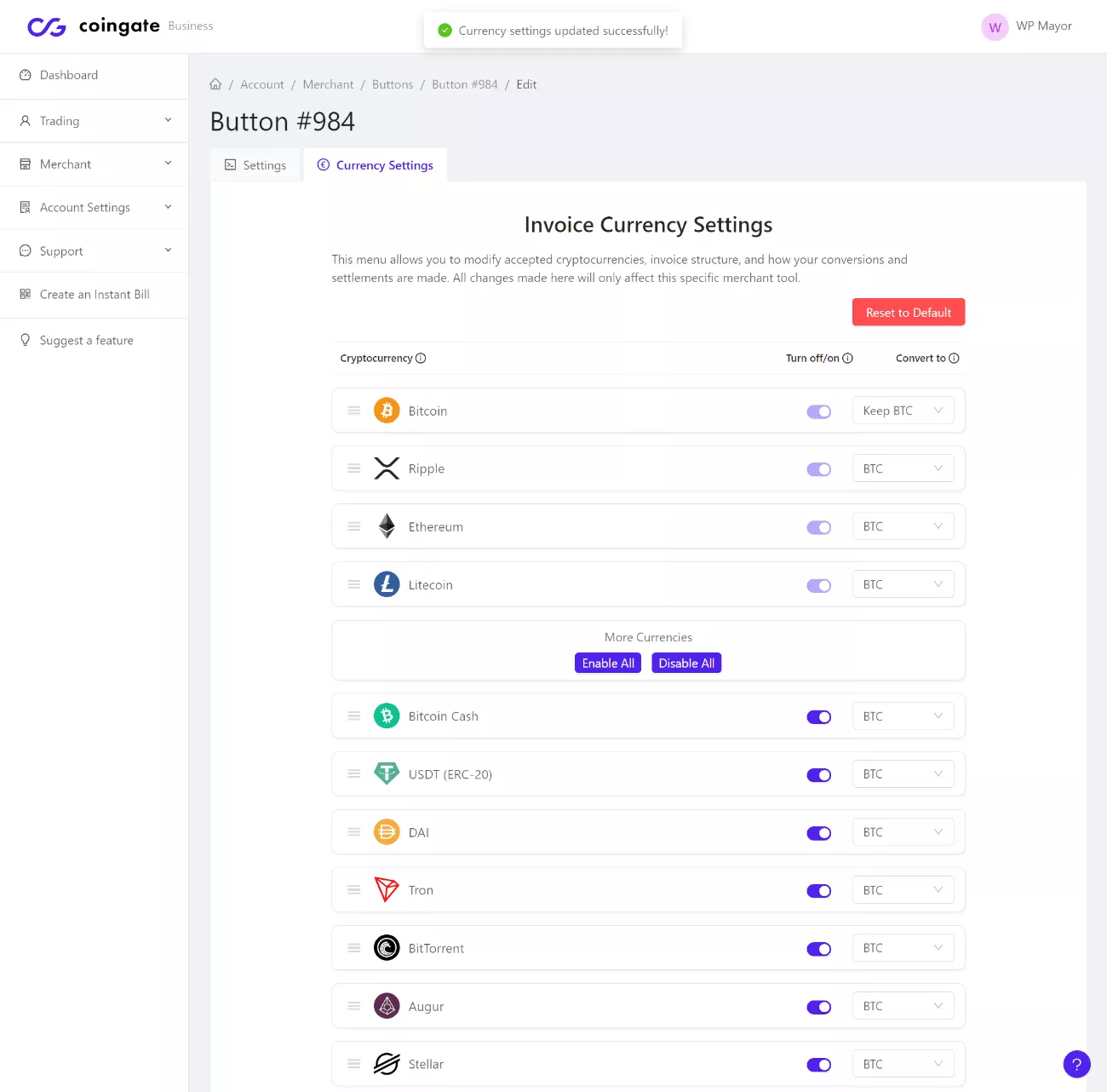
3. Dodaj przycisk płatności do WordPress
Teraz możesz dodać przycisk kupowania do WordPress, łącząc się z adresem URL przycisku kupowania.
Aby znaleźć adres URL przycisku kupna, przejdź do Sprzedawcy → Przyciski płatności i poszukaj ikony linku. Będzie to link do strony płatności, którą musisz dodać do WordPressa.
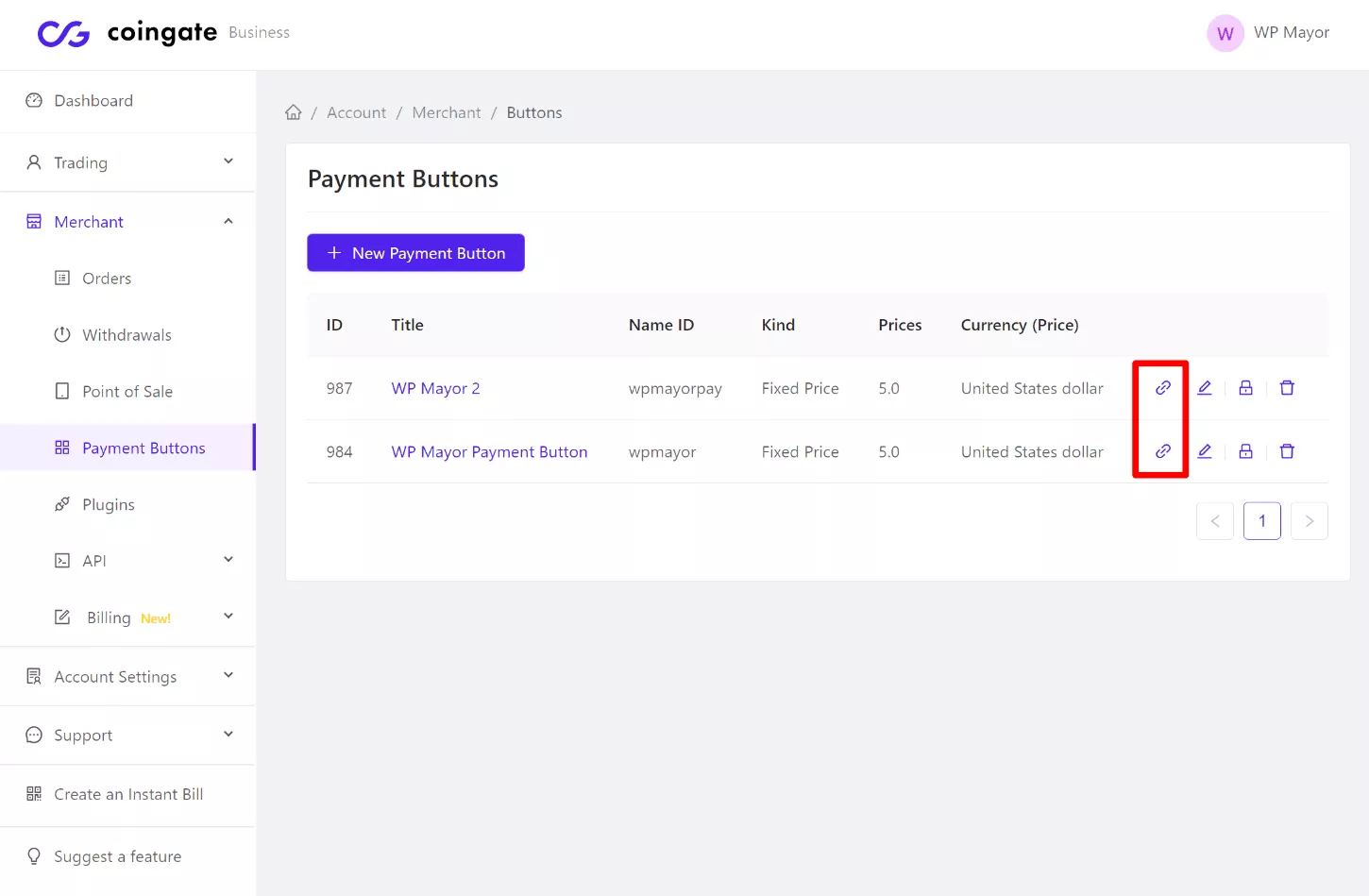
Ponownie możesz dodać ten przycisk do WordPressa, jak chcesz. Oto kilka opcji:
- Dodaj link tekstowy.
- Użyj bloku przycisku.
- Połącz obraz.
- Dodaj link do swojej ulubionej wtyczki do tworzenia stron.
Oto przykład tworzenia prostej strony płatności za pomocą natywnego edytora WordPress i użycia bloku przycisku do linku do strony płatności:
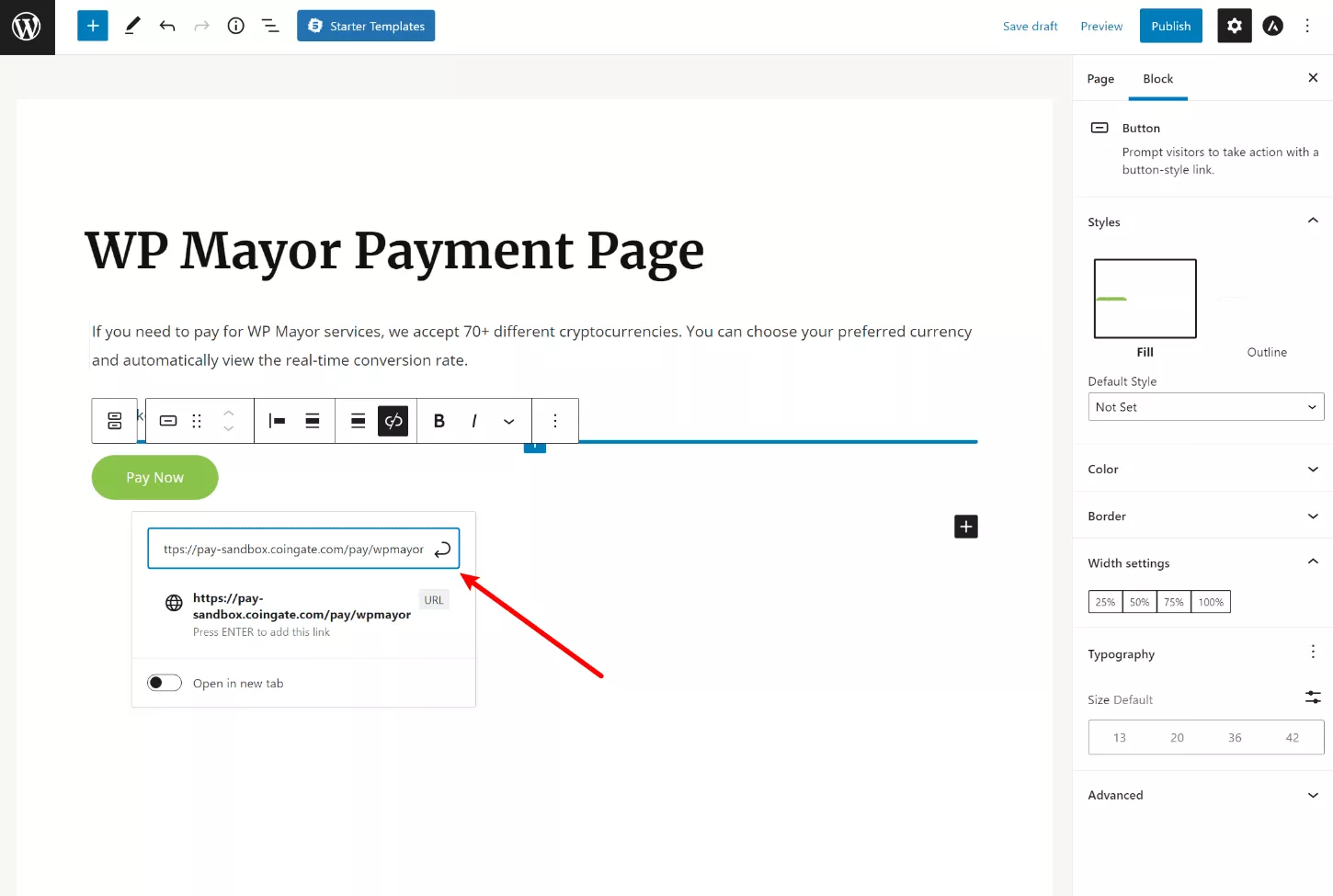
4. Zobacz płatności
Gdy ktoś uzyska dostęp do Twojej strony płatności, użyje zasadniczo tego samego interfejsu z sekcji WooCommerce, aby wysłać swoją płatność.
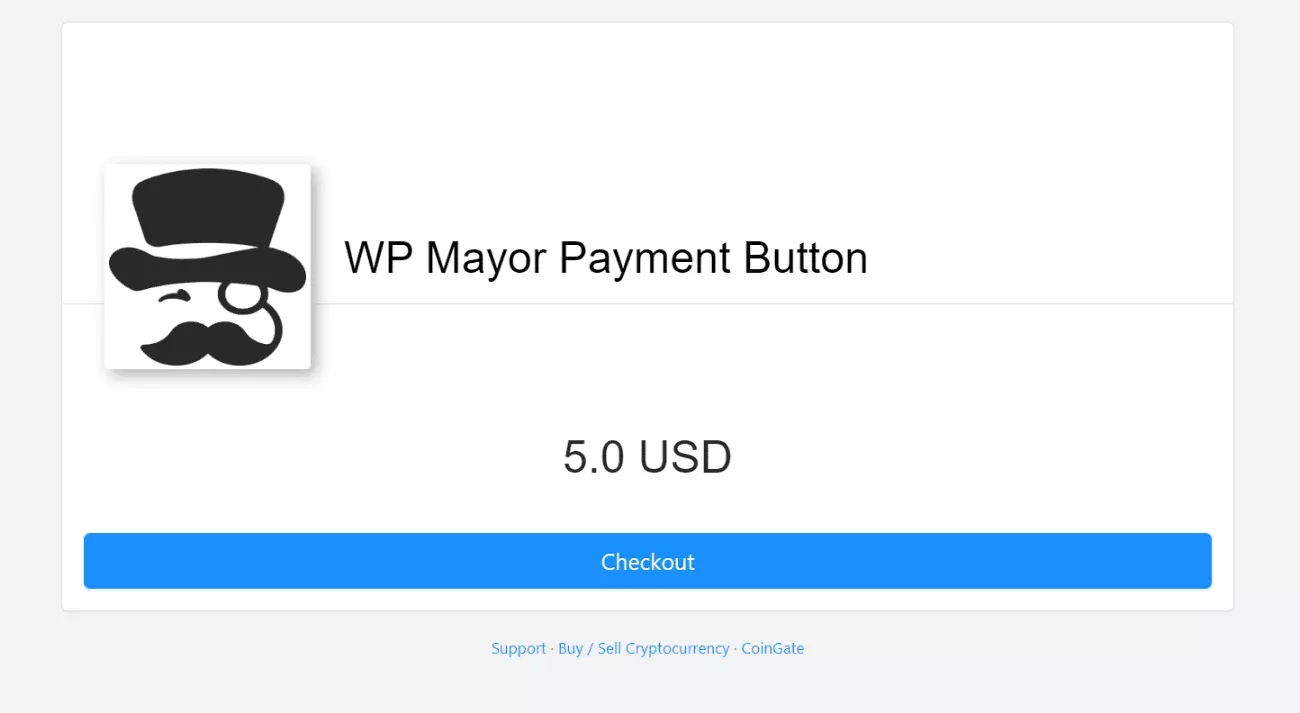
Jedyną różnicą jest to, że mogą być w stanie wybrać własną kwotę płatności, jeśli to skonfigurowałeś.
Gdy sieć potwierdzi transakcję, będziesz mógł wyświetlić szczegóły na swoim pulpicie nawigacyjnym CoinGate.
Inne opcje akceptowania płatności kryptograficznych WordPress za pomocą CoinGate
Oprócz dwóch powyższych metod, CoinGate obsługuje również kilka innych opcji płatności.
Po pierwsze, dla bardziej zaawansowanych użytkowników z wiedzą programistyczną (lub budżetem na zatrudnienie programisty), możesz skonfigurować własną niestandardową integrację API. CoinGate prowadzi szczegółową dokumentację, która pomaga podłączyć się do API.
Na przykład możesz użyć tego do zintegrowania innej wtyczki z CoinGate, na przykład ulubionej wtyczki formularza.
Po drugie, możesz również użyć CoinGate do przyjmowania płatności osobistych za pośrednictwem systemu Point of Sale (POS). Jest to przydatne, jeśli Twój sklep WooCommerce sprzedaje zarówno online, jak i osobiście, ponieważ możesz akceptować płatności kryptograficzne wszędzie tam, gdzie wchodzisz w interakcje z klientami.
Domyślnie możesz akceptować płatności PoS za pomocą dowolnej przeglądarki internetowej, ale po drodze są też aplikacje mobilne.
Zacznij korzystać z płatności kryptograficznych WordPress już dziś
Jeśli chcesz akceptować płatności kryptograficzne WordPress lub WooCommerce, CoinGate oferuje łatwy sposób na rozpoczęcie pracy.
Poza tym, że jest łatwy w konfiguracji, upraszcza również obsługę administracyjną, ponieważ możesz otrzymywać wypłaty w preferowanej walucie kryptograficznej lub fiducjarnej, jednocześnie akceptując ponad 70 różnych kryptowalut.
Jeśli korzystasz z WooCommerce, możesz użyć dedykowanej wtyczki CoinGate, aby dodać bramkę płatności CoinGate do swojego sklepu.
W przypadku witryn innych niż WooCommerce możesz nadal akceptować płatności kryptograficzne, łącząc się z przyciskiem płatności CoinGate z dowolnego miejsca w witrynie.
Tak czy inaczej, możesz zacząć działać w ciągu zaledwie kilku minut. Zacznij korzystać z CoinGate i WordPressa już dziś i zacznij obserwować napływające płatności kryptograficzne.
Czy nadal masz pytania dotyczące akceptowania płatności kryptograficznych WordPress lub WooCommerce? Daj nam znać w komentarzach.
